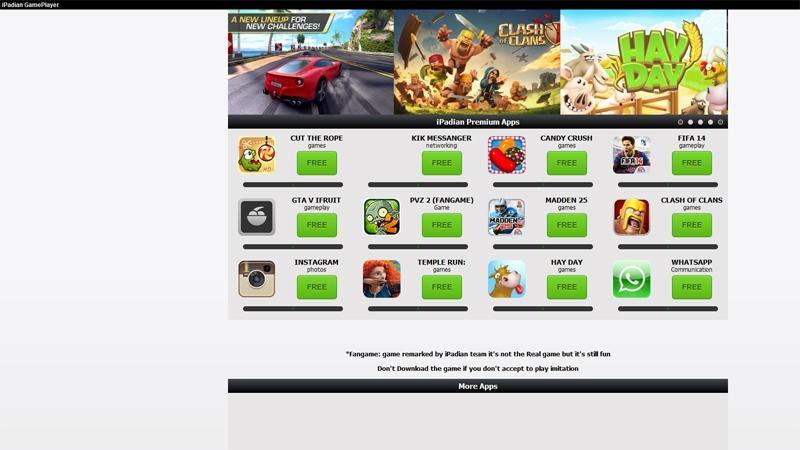Jakmac wyjaśnia, w jaki sposób uruchamiać aplikacje na iPada lub iPhone’a na komputerze Mac lub laptopie lub komputerze z systemem Windows – lub przynajmniej je symulować.
Apple kontroluje sposób, w jaki używasz oprogramowania pobranego ze sklepu App Store, i bardzo trudno jest uruchamiać aplikacje na iPada i iPhone’a na innej platformie, na przykład na komputerze Mac lub MacBook lub nawet na komputerze PC lub laptopie z systemem Windows.
Niemniej jednak, na razie uruchamianie aplikacji na iOS na Macu pozostaje wyzwaniem.
Sprawdź odpowiednik na komputerze Mac
Systemy iOS i macOS są oddzielnymi systemami operacyjnymi i mają osobne biblioteki oprogramowania.
Otwórz sklep Mac App Store i szybko wyszukaj aplikację dla systemu iOS – najlepszą opcją będzie wersja aplikacji zaprojektowana dla komputerów Mac, zamiast zoptymalizowana pod kątem ekranu dotykowego, która ’
Nawet jeśli nie ma bezpośredniego odpowiednika, pamiętaj, że może istnieć coś podobnego lub funkcjonalnie identycznego pod inną nazwą lub przez inną firmę.
Jeśli uda Ci się znaleźć wersję aplikacji na system iOS na komputery Mac, niestety będziesz musiał zapłacić za nią ponownie (zakładając, że jest to płatna, a nie bezpłatna aplikacja).
Użyj oprogramowania symulatora
Zakładając, że nie ma wersji Mac (lub ripoff) aplikacji na iOS, którą chcesz uruchomić, inną alternatywą jest pobranie oprogramowania symulatora, które naśladuje zachowanie iPada na innej platformie.
Mamy dwie opcje symulatora do rozważenia.
iPadian
Najlepszy iPad symulator dla komputerów Mac i PC, które znaleźliśmy nazywa się iPadian.
iPadian oparty na środowisku Adobe AIR tworzy interfejs w stylu iPada w oknie na pulpicie komputera lub Maca i uruchamia aplikacje (lub zamyka je w zbliżeniach).
Pamiętaj jednak, że nie jest to metoda, która pozwala przenieść istniejącą bibliotekę aplikacji na komputer Mac lub PC.
Ostrzegamy również, że używanie zoptymalizowanego pod kątem ekranu dotykowego oprogramowania w konfiguracji myszy i klawiatury lub touchpada nie jest idealne;

Symulator
W przypadku bardzo małego zestawu przypadków niszowych Symulator to najlepsza opcja do uruchamiania aplikacji na iOS na Macu.
Symulator jest dostępny w Xcode, ale działa jako osobna aplikacja sama w sobie.
Apple radzi, że najłatwiej jest otworzyć Simulator bezpośrednio z projektu Xcode.